photoshop如何做涂鴉磨砂文字效果
時(shí)間:2024-02-04 07:30作者:下載吧人氣:31
先看效果圖

[b]制作方法:[/b][font=Times New Roman]1、新建一個(gè)文檔,大小自定,填充草綠色。[/font]

[font=Times New Roman]2、執(zhí)行濾鏡—雜色—添加雜色,數(shù)量20%,高斯分布,單色。如下:[/font]
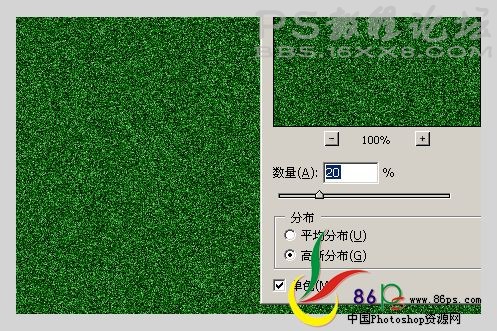
[font=Times New Roman]3、選擇文字工具,輸入文字,顏色自選,調(diào)整好文字的間距和大小,刪格化文字層,復(fù)制一層。[/font]

[font=Times New Roman]4、給在上面的文字設(shè)置圖層樣式:描邊,顏色用白色。[/font]
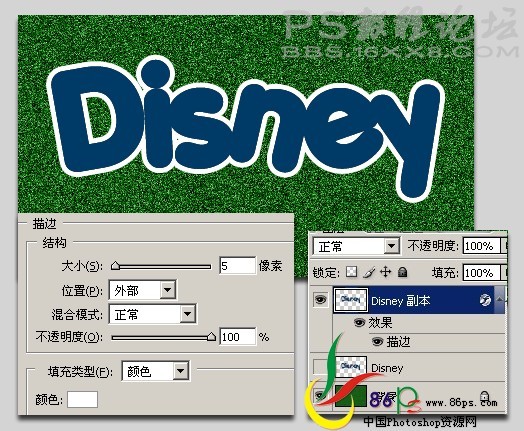
[font=Times New Roman]5、選擇在下面的文字層,Ctrl+下、右箭頭各8次,將下面的文字移動出少許來,并Ctrl+U調(diào)整這層的色相/飽和度,[/font][font=Times New Roman]勾選‘著色’。[/font]
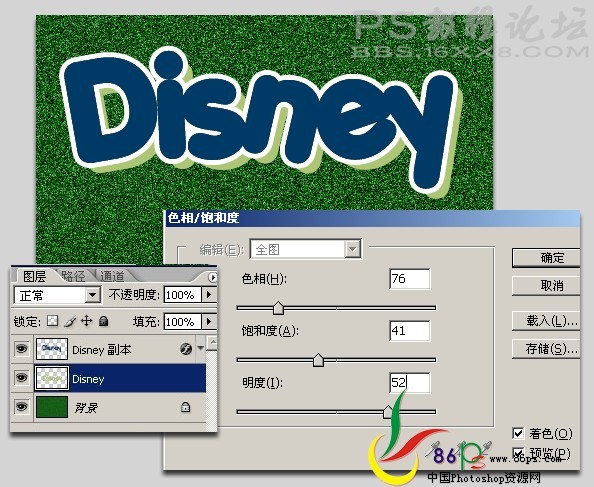
[font=Times New Roman]6、合并文字到一層,執(zhí)行編輯—描邊,設(shè)置如下:[/font]
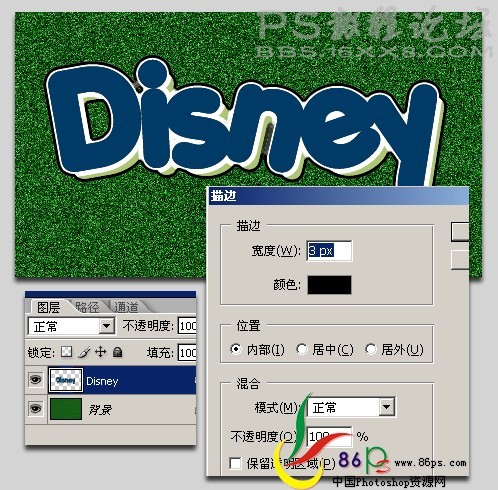
[font=Times New Roman]最后對文字層也添加雜色,同前面一樣,完成最終效果![/font]


[b]制作方法:[/b][font=Times New Roman]1、新建一個(gè)文檔,大小自定,填充草綠色。[/font]

[font=Times New Roman]2、執(zhí)行濾鏡—雜色—添加雜色,數(shù)量20%,高斯分布,單色。如下:[/font]
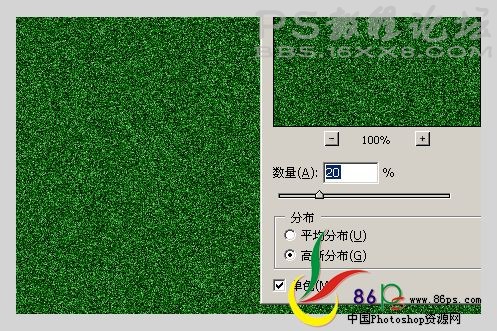
[font=Times New Roman]3、選擇文字工具,輸入文字,顏色自選,調(diào)整好文字的間距和大小,刪格化文字層,復(fù)制一層。[/font]

[font=Times New Roman]4、給在上面的文字設(shè)置圖層樣式:描邊,顏色用白色。[/font]
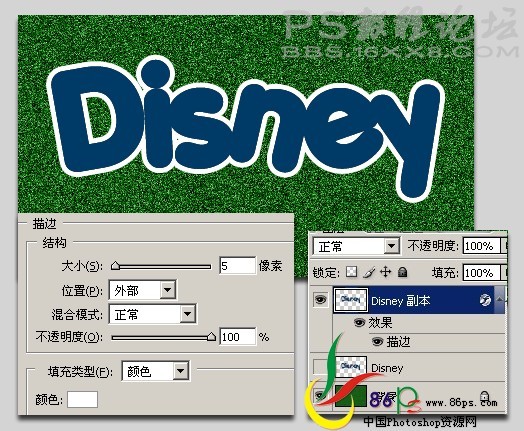
[font=Times New Roman]5、選擇在下面的文字層,Ctrl+下、右箭頭各8次,將下面的文字移動出少許來,并Ctrl+U調(diào)整這層的色相/飽和度,[/font][font=Times New Roman]勾選‘著色’。[/font]
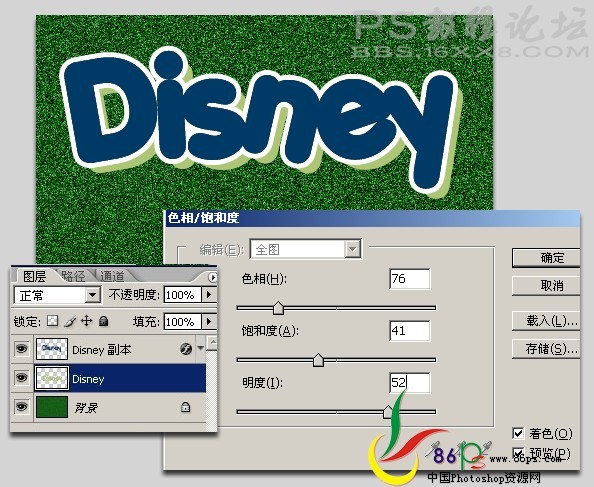
[font=Times New Roman]6、合并文字到一層,執(zhí)行編輯—描邊,設(shè)置如下:[/font]
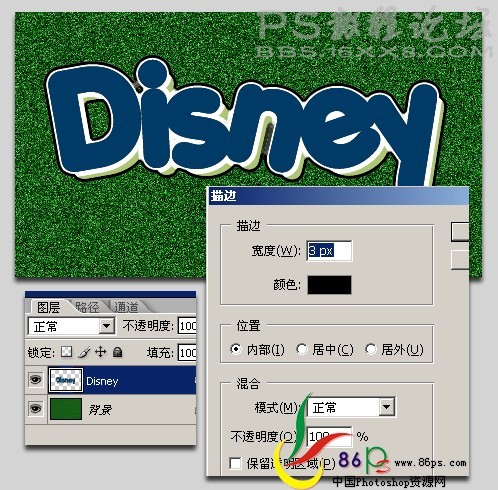
[font=Times New Roman]最后對文字層也添加雜色,同前面一樣,完成最終效果![/font]

標(biāo)簽文字,效果,磨砂,涂鴉,如何,做,photoshop
相關(guān)推薦
相關(guān)下載
熱門閱覽
最新排行
- 1室內(nèi)人像,室內(nèi)情緒人像還能這樣調(diào)
- 2黑金風(fēng)格,打造炫酷城市黑金效果
- 3人物磨皮,用高低頻給人物進(jìn)行磨皮
- 4復(fù)古色調(diào),王家衛(wèi)式的港風(fēng)人物調(diào)色效果
- 5海報(bào)制作,制作炫酷的人物海報(bào)
- 6海報(bào)制作,制作時(shí)尚感十足的人物海報(bào)
- 7創(chuàng)意海報(bào),制作抽象的森林海報(bào)
- 8海報(bào)制作,制作超有氛圍感的黑幫人物海報(bào)
- 9碎片效果,制作文字消散創(chuàng)意海報(bào)
- 10人物海報(bào),制作漸變效果的人物封面海報(bào)
- 11文字人像,學(xué)習(xí)PS之人像文字海報(bào)制作
- 12噪點(diǎn)插畫,制作迷宮噪點(diǎn)插畫

網(wǎng)友評論